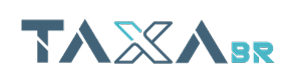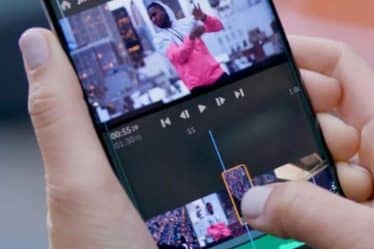Hemen hemen herkes cep telefonunda ustalaşsa da, hala bilmeyen insanlar var. uygulamalar hafıza kartına nasıl taşınır.
Hatta basit bir şey gibi görünebilir, uygulamalarınızı ve dosyalarınızı hafıza kartına taşıyın, Ancak her cep telefonu modeli farklıdır.
Bir cep telefonu markasından diğerine bu görev çok değişebilir ve bazen fabrika işlevine bile sahip olmayan bazı cihazlar vardır.
Bu nedenle, birçok kişi, özellikle kısa bir süre önce cihaz değiştirdiklerinde, bu tür şeyleri nasıl yapacaklarını öğrenmek için mücadele ediyor.
Ayrıca, bazı cihazlarda hafıza kartı ve koyacak yer yok, bu da nasıl çalıştığını anlamayı zorlaştırıyor.
Ve çoğu zaman çok sayıda uygulama ile cep telefonunda yer kalmaz ve uygulamaları hafıza kartına yüklemek hızlanmaya yardımcı olur.
Size yardımcı olmak için, en popüler cep telefonu markalarından bazılarının hafıza kartlarına uygulamaları nasıl taşıyacağınızı görelim.
Apple cihazları (IOS)
Her şeyden önce, belki bir cep telefonu satın almadan önce bile elma, önemli bir şey bilmeniz gerekiyor.
cep telefonlarında iphone, O sahip degil uygulamalar hafıza kartına nasıl taşınır, kurulacak bir yer bile yok hafıza kartı.
Bu nedenle, uygulamalarınızı ve dosyalarınızı kaydetmek için geniş bir alana sahiptirler, ancak bellek dolarsa buluta kaydetmeniz gerekecektir.
Bu iyi bir alternatiftir, çünkü cep telefonunuzu kaybetseniz bile dosyalarınız her zaman kayıtlı olacaktır, ancak ona yalnızca internet bağlantısıyla erişebilirsiniz.
Ancak üretici, cihazlarının iOS, dosyalarla dolu veya yavaş hiçbir şekilde çökmeyecek şekilde yapılmıştır.
Yani olmamasına rağmen harici depolama, Ö iphone iyi bir cihaz seçeneği olarak devam ediyor.
Cep telefonunuzu bilgisayarınızda web kamerası olarak kullanmak için uygulama
HABERLER
Android sistemine sahip cihazlar.
Sonra işletim sistemine sahip cihazlarımız var. androidtemelde aynı olan uygulamalar hafıza kartına nasıl taşınır.
Ancak, daha önce de söylediğimiz gibi, bazı cihaz modelleri vardır. iphone, O sahip degil harici depolama.
Hepsi değil, aslında bu seçeneğe sahip olmayan çok az kişi var, bu yüzden modeliniz hakkında bilgi edinmeniz gerekecek.
Google'da cihazın modelini ve varsa harici bellek, üretici de dahil olmak üzere bilgi içeren birkaç site bulacaksınız.
Ancak bu seçeneğe sahip cihazlar için basit:
İlk olarak, seçeneğe gidersiniz ayarlar (bazı cihazlarda araçlar gibidir) ve ardından seçeneği arayın uygulamalar.
Ardından cihazda yüklü olan tüm uygulamaları göreceksiniz, hangisini göndermek istediğinizi seçin. harici depolama ve üzerine tıklayın.
Bilgilerin olduğu bir ekran açılır, seçeneğe gidersiniz depolamakve varsa, nereye yüklendiğini gösterecektir. Dahili bellek veya harici.
Ve birlikte bir yerden başka bir yere geçmeniz için bir seçenek belirecek, sadece tıklayın ve uygulama şuraya gidecek: harici bellek.
Çok basit, ancak bazı ayrıntılara dikkat etmeniz gerekiyor, örneğin hafıza kartı değişebilmek için mobil ve çalışıyor olmanız gerekir.
Çünkü bu, uygulamalar karta yüklendikten sonra gerçekleşirse, uygulamaları kullanamazsınız.
Son olarak, başka bir ipucu, cep telefonunuzda bir depolama klasörü seçeneği yoksa, dosyaları kontrol edebilmeniz için yükleyebilirsiniz.
uygulama mağazasında Google Oyun, dosyalarınızı yönetmek için birkaç uygulama bulabilirsiniz, sadece güvenilir bir tanesini seçin ve kullanın.